Với những ai mới sử dụng các thiết bị Android thì cách kiểm tra phiên bản Android của điện thoại chắc hẳn sẽ là một thủ thuật không thể thiếu để có thể hiểu hơn về thiết bị điện thoại SmartPhone mà mình đang sử dụng cũng như biết được phiên bản Android hiện tại của thiết bị đang ở phiên bản nào có thể cập nhật nữa hay không?
- Mẹo xem chi tiết phiên bản Android trên điện thoại mình đang sử dụng
- Cách kiểm tra imei, serial của Xiaomi Mi 5
- Kiểm tra xuất xứ iphone qua imei
- Hướng dẫn kiểm tra và cập nhập Zenfone 5 lên phiên bản mới nhất
- Cách kiểm tra xuất xứ của Oppo
Mẹo xem phiên bản Android trên điện thoại mới mua là cách giúp người dùng nắm bắt được thông tin thiết bị của mình đang sử dụng hệ điều hành phiên bản nào, bên cạnh việc xem phiên bản Android chúng ta cũng có thể kiểm tra phiên bản Android của điện thoại có thể cập nhật được để có kế hoạch update hệ điều hành cho thiết bị.

Hướng dẫn kiểm tra phiên bản Android của điện thoại
Để thực hiện cách kiểm tra phiên bản Android hiện tại của điện thoại chúng ta có các thao tác như sau:
Bước 1 : Các bạn truy cập vào ứng dụng Cài đặt từ Menu ứng dụng như hình dưới.
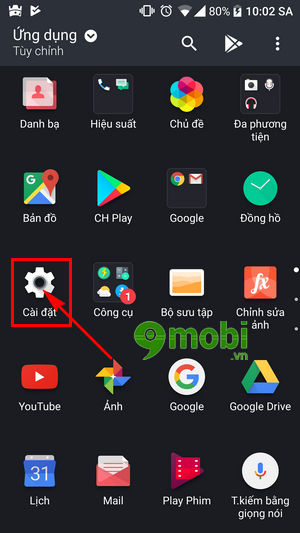
Bước 2 : Tiếp đó tại giao diện Cài đặt này chúng ta sẽ thấy danh sách các mục quản lý chức năng trên điện thoại.
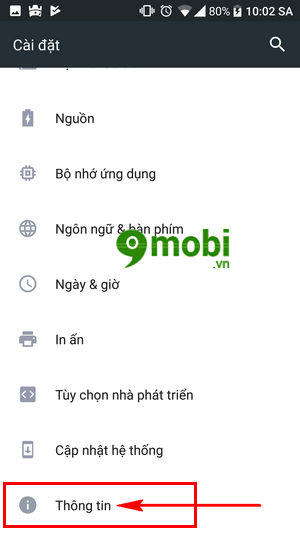
Để có thể thực hiện cách kiểm tra phiên bản Android của điện thoại chúng ta cần phải tìm kiếm và ấn chọn vào mục Thông tin thiết bị được đặt ở vị trí cuối cùng danh sách như hình trên.
Bước 3 : Sau đó chúng ta sẽ thấy các thông tin liên quan tới thiết bị Android mình đang sử dụng đã được tổng hợp tại đây. Tại đây chúng ta ấn chọn mục Thông tin phần mềm như hình dưới để xem, kiểm tra phiên bản Android hiện tại của thiết bị
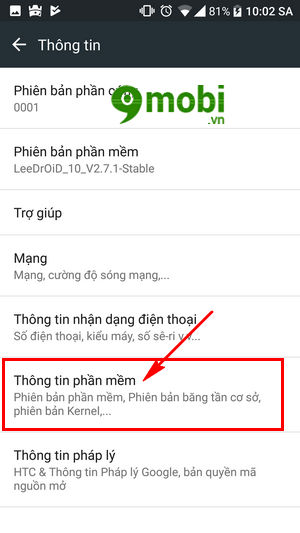
Bước 4 : Và tiếp theo các bạn có thể dễ dàng thực hiện xem thông tin, kiểm tra phiên bản Android đã được hiển thị ngay trên màn hình thiết bị tại mục Phiên bản Android .
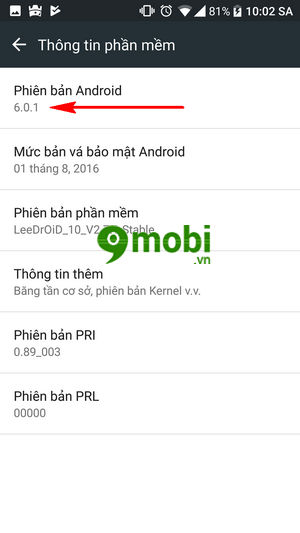
Như hình ảnh trên phiên bản Android hiện tại mà thiết bị 9Mobi.vn sử dụng là 6.0.1. một trong những hệ điều hành phổ biến hiện nay trên các thiết bị Android.
Bên cạnh đó nếu như các bạn đang tò mò liệu thiết bị Android mà mình đang sử dụng có thể được nâng cấp lên các phiên bản cập nhật Android cao hơn nữa hay không, các bạn cũng có thể tham khảo danh sách các thiết bị có thể lên Android 7.0, Android O 8.0 đã được 9Mobi.vn tổng hợp.
- Danh sách các thiết bị được lên Android 7.0.
- Dánh sách các thiết bị được lên Android 8.0.
https://9mobi.vn/cach-kiem-tra-phien-ban-android-cua-dien-thoai-19464n.aspx
Trên đây là bài viết hướng dẫn cách thực hiện kiểm tra phiên bản Android của điện thoại, một trong những thủ thuật đơn giản nhưng cần phải được nắm bắt khi bạn muốn sở hữu, sử dụng một thiết bị Android trên tay. Trong quá trình sử dụng các thiết bị Android nếu như các bạn gặp phải vấn đề, thắc mắc gì có thể để lại bình luận phía dưới để 9Mobi.vn có thể nhanh chóng liên hệ và giúp các bạn giải đáp các thắc mắc, vấn đề mà bạn đang gặp phải khi sử dụng điện thoại Android nhé.